Crea y guarda listas de reproducción personales en VLC

Manejamos una buena cantidad de contenidos multimedia, todo a través de determinados programas específicos para ello como Kodi, MPC-HC, o VLC, entre otros. Estos nos permiten reproducir tanto audio como vídeos, pero cada una suele centrarse un poco más en un tipo de archivo.
Este es el caso, por ejemplo, de la aplicación de la que os vamos a hablar en estas mismas líneas. De hecho se trata de una de las soluciones multimedia más potentes y usadas que podemos encontrar en estos instantes, nos referimos a VLC Media Player. Pues bien, como quizá muchos de vosotros ya sepáis de primera mano, el reproductor VLC nos permite crear listas de reproducción. Sin embargo son un tanto diferentes a lo que estamos acostumbrados en otras plataformas como Spotify o con YouTube.
VLC se centra más en el trabajo con vídeos, que con audio
Hay que tener en consideración que en este caso una lista de reproducción se compone básicamente de un grupo de archivos que deseamos reproducir uno tras otro. Tal es así que de entrada no podemos poner un nombre a esta lista de reproducción en VLC. Al mismo tiempo, cuando creamos una nueva, perdemos la antigua. La razón de este método de funcionamiento es básicamente porque el programa se centra en la reproducción de vídeos.
Cierto es que el programa admite multitud de formatos de audio, por lo que puede funcionar también como reproductor de música. Pero como decimos su objetivo principal es el vídeo, por lo que las listas que creamos son distintas a lo que hacemos en Spotify, por ejemplo. Por tanto, en el caso de que queramos o necesitemos crear una lista de reproducción, además de guardarla para más adelante, veamos los pasos a dar.
Lo primero que debemos hacer es abrir el reproductor VLC como tal para que aparezca su interfaz principal. A continuación os situamos en el menú Ver / Lista de reproducción, donde tenemos que añadir los archivos que queremos incluir en la lista de reproducción que estamos creando.
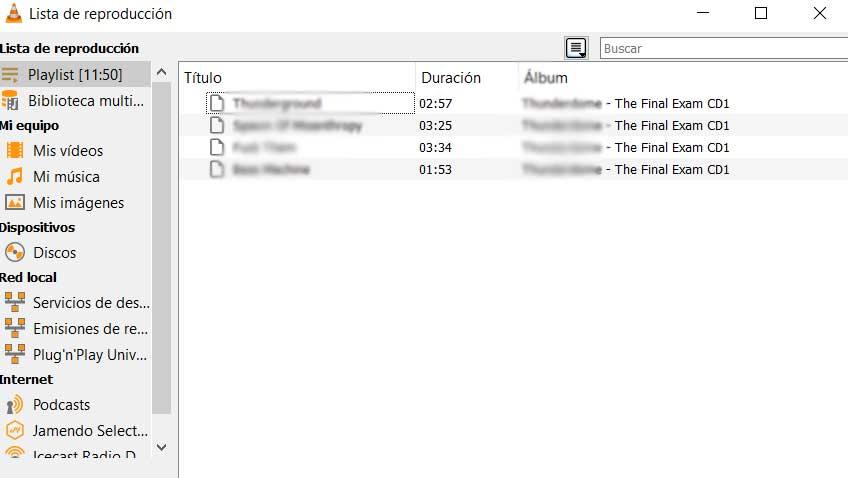
Esto es algo que podemos lograr con tan solo arrastrar los archivos de música desde el Explorador de archivos de Windows. Así, una vez que hayamos creado la lista de reproducción, nos situamos en la opción de menú Medio / Guardar lista de reproducción.
Crear listas de reproducción musicales en VLC
A continuación tendremos que asignar un nombre a la nueva lista, por ejemplo dependiendo del tipo de música o entorno. Será entonces cuando el propio VLC creará el archivo que contendrá la lista, todo con un formato XSPF. Por tanto, a partir de ese momento, en el futuro siempre que queramos reproducir esa misma lista de reproducción, simplemente tenemos que hacer doble clic en el archivo XSPF para que se abra en VLC.
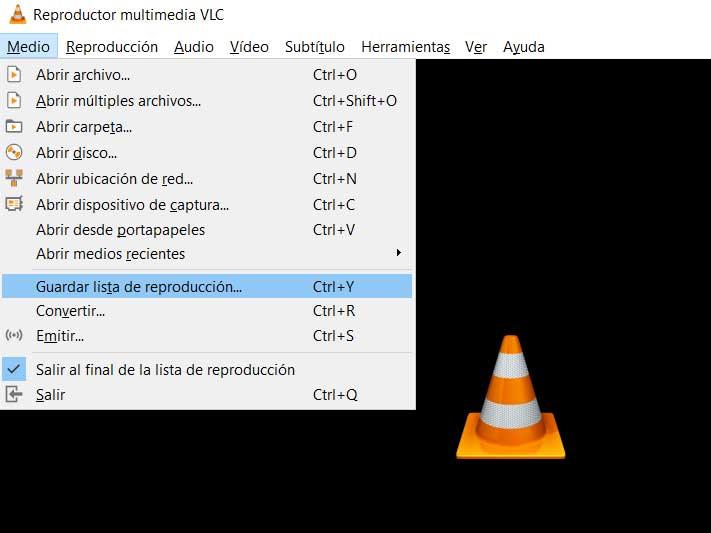
Eso sí, llegados a este punto son varios los aspectos que deberíamos tener en consideración. Por ejemplo, los archivos incluidos en la misma se guardan con su nombre y ubicación en el mencionado archivo XSPF. Si uno de los archivos se mueve o se le cambia el nombre, la lista de reproducción no podrá encontrarlo ni reproducirlo. Por tanto lo más probable es que esto nos devuelva un error.
Además si cambiamos de equipo o sistema operativo, los archivos que forman parte de la lista tendrán que guardarse en la mismo ruta de disco en la que se encontraban cuando se creó esta. Para terminar diremos que los elementos de este tipo creados en VLC no tienen acceso a una base de datos online, como sucede en Spotify.
Fuente: SoftZone https://ift.tt/3aGJqhS Autor: David Onieva
.png)
